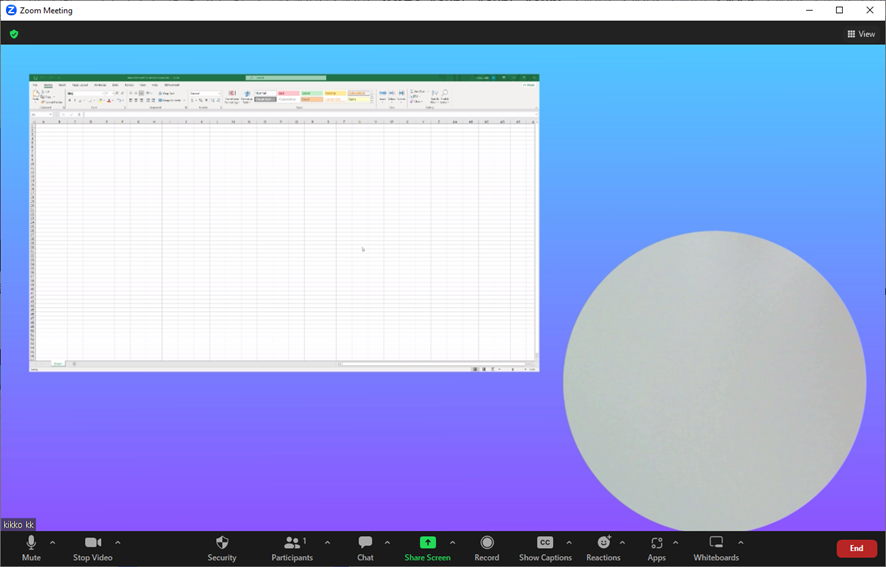Guia de Usuário
Como usar o Wondershare DemoCreator? Consulte o guia passo-a-passo abaixo.
Disponível para:
Guia de Usuário
-
Iniciar
-
Novo modo de demonstração
- Saiba mais sobre o painel do modo de demonstração
- Conectar plataformas de reunião
- Saiba mais sobre o painel do modo de demonstração no Mac
- Transmissão ao vivo com DemoCreator no Mac
- Inicie um novo projeto de demonstração - Mac
- Iniciar um novo projeto de apresentação
- Conecte O DemoCreator com plataformas de reunião
- Transmissão ao vivo com o DemoCreator
-
Gravação de Vídeo
-
Gravação de Áudio
-
Edição de Áudio
-
Edição de Vídeos
-
Efeitos do DemoCreator
-
Exportar & Compartilhar
-
Atalhos do Teclado
FAQs
Siga-nos nas Redes Sociais
-- mantenha-se atualizado com todas as novidades do DemoCreator
Orientação para transmissão de apresentações em vídeo
O Video Presentation chegou para agilizar suas demonstrações de software de desktop e apresentações on-line de transmissão ao vivo. Siga estas etapas para começar a usar a transmissão ao vivo(abaixo está a interface de streaming do Zoom Meeting como um exemplo):
Etapa 1. Prepare o conteúdo de sua apresentação
- No modo DemoCreator Video Presentation, adicione a janela do aplicativo que você planeja exibir.
- Organize o layout da apresentação para garantir uma demonstração perfeita.
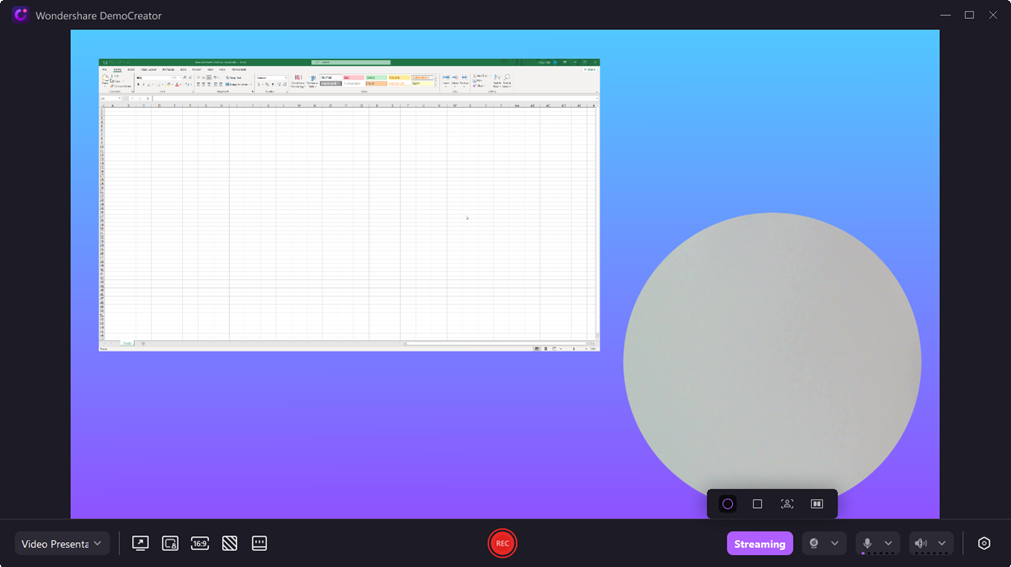
Etapa 2. Inicie o streaming na plataforma ou no software em que você pretende fazer o streaming.
- Abra a plataforma de transmissão e entre na sala ou reunião de transmissão ao vivo.
- Ative a câmera e selecione a "DemoCreator Virtual Camera" como a fonte da câmera.
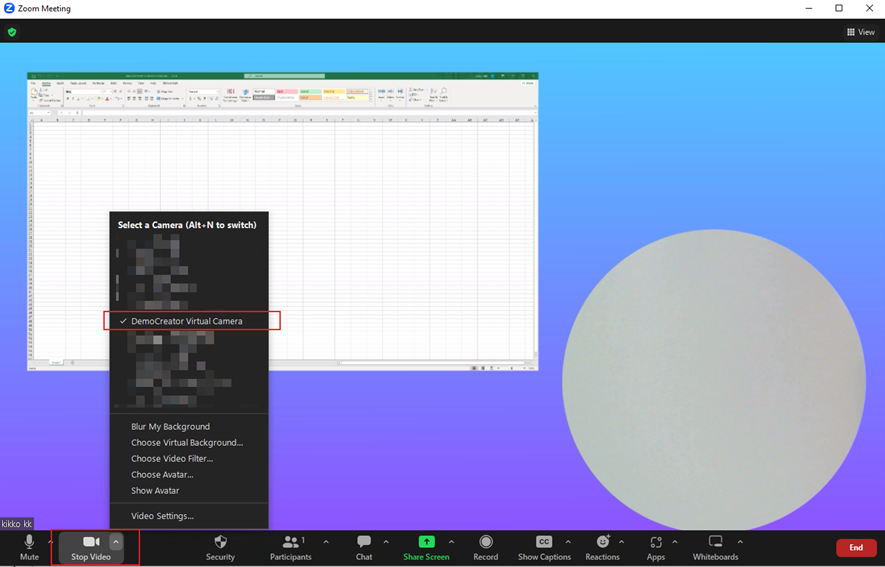
- Isso sobreporá o conteúdo de sua apresentação de vídeo.